Comment réparer un fichier Outlook PST endommagé avec Stellar Repair for Outlook ?
Vous ne pouvez pas accéder à votre fichier de sauvegarde Microsoft Outlook PST ? Vous rencontrez une erreur en essayant d’ouvrir votre fichier PST ? Si tel est le cas, votre fichier PST est probablement corrompu ou inaccessible pour une raison quelconque. Bien qu’il existe plusieurs logiciels de réparation de fichiers PST, très peu se démarquent dans le monde. Correctif stellaire pour Outlook est l’un de ces logiciels qui peut gérer la corruption de fichiers PST avec une intégrité et une précision élevées.
Tout ce que vous devez savoir sur le logiciel Stellar Fix for Outlook
Le logiciel Stellar Repair for Outlook est livré avec une interface inspirée d’Outlook qui offre une expérience conviviale avec une navigation intuitive. Ce logiciel aide à réparer les fichiers PST et à récupérer l’intégralité de vos données de messagerie, y compris les e-mails supprimés, en une seule fois, sans aucune assistance technique. Il permet également de prévisualiser les éléments de fichiers réparés avant de les enregistrer dans un nouveau fichier PST.
quelques avantages supplémentaires
- Récupérez les données du fichier PST récupéré et enregistrez-les au format PST ou dans un autre format de fichier.
- Répare les fichiers PST de presque toutes les tailles et dommages
- Récupérer des e-mails à partir de fichiers PST cryptés ou protégés par mot de passe
- Possibilité d’enregistrer et de stocker les résultats de l’analyse afin que le processus de réparation ne soit pas interrompu
- Possibilité d’enregistrer les e-mails récupérés dans plusieurs formats de fichiers, y compris EML, MSG, RTF, HTML ou PDF
- Permet la récupération sélective de vos composants de messagerie préférés
- Version Édition Technicien Le logiciel permet de sauvegarder les données récupérées aux formats de fichiers DBX et MBOX
- Possibilité d’exporter les données PST réparées directement vers Office 365 (disponible en version Édition Technicien)
- Prise en charge de Microsoft Outlook 2019 et versions antérieures
Étapes pour réparer le fichier Outlook PST
Remarque : Avant d’installer le logiciel, assurez-vous qu’il répond aux exigences système suivantes :
Processeur : classe Pentium
Système d’exploitation : Windows 10, 8.1, 8, 7, Vista
RAM : 2 Go (4 Go recommandés)
Espace libre sur le disque dur : 250 Mo
Suivez les étapes ci-dessous pour réparer le fichier PST en utilisant Correctif stellaire pour Outlook :
- Téléchargez et installez la version démo gratuite du logiciel Correctif stellaire pour Outlook
- lancer Correctif stellaire pour Outlook
- à l’intérieur » Sélectionnez le fichier PST à réparer« , parcourez vos fichiers et trouvez le fichier PST que vous souhaitez réparer
- Après avoir téléchargé le fichier PST, cliquez sur le bouton réparation Démarrer le processus de numérisation
Remarque : Selon la taille et la gravité des dommages, le logiciel peut prendre un certain temps pour analyser le fichier PST endommagé. Vous pouvez choisir d’arrêter le processus d’analyse à tout moment en cliquant sur le bouton « Arrêter » dans la boîte de dialogue de réparation du fichier PST.
- Une fois le processus de numérisation terminé, tous les éléments (dossiers) du fichier PST récupéré seront affichés dans le volet gauche de la fenêtre d’aperçu. Cliquez sur un dossier spécifique pour afficher son contenu dans le volet central et ses détails dans le volet droit.
Commenter:
– Les e-mails supprimés sont clairement surlignés en rouge dans la fenêtre d’aperçu.
– Une fois que vous êtes sûr de voir les données du fichier PST réparé et récupéré, vous devez activer la licence du logiciel pour enregistrer le fichier PST réparé. - Pour enregistrer les données du fichier PST récupéré, cliquez sur l’icône Enregistrez le fichier réparé dans le menu principal
- dans le dialogue Enregistrer sousen partie Enregistrer souschoisir TVP
Remarque : Vous pouvez choisir d’enregistrer le fichier PST réparé dans n’importe quel format de fichier autre que PST, tel que EML, MSG, RTF, HTML, etc. - Cliquez sur Feuilleter Sélectionnez le chemin de destination où vous souhaitez enregistrer les fichiers récupérés
- Cliquez sur d’accord Sauvegarder les modifications.
- dans le dialogue record actuelvous pouvez vérifier l’état du processus d’enregistrement du fichier.
- Le fichier réparé sera enregistré à l’emplacement spécifié. Quittez la fenêtre du logiciel. Démarrez Outlook et importez le fichier PST nouvellement créé pour reprendre votre travail.
Conclusion sur la réparation des fichiers Outlook corrompus
La corruption de fichiers PST peut être une situation inquiétante pour les particuliers ou les administrateurs informatiques. Vous pouvez prendre des précautions pour empêcher les fichiers PST d’être corrompus ou inaccessibles. Bien que de telles mesures puissent aider à minimiser le nombre d’instances de corruption de fichiers PST, vous pouvez parfois rencontrer des erreurs liées à ces fichiers.
Donc, si vous rencontrez des problèmes de corruption de fichiers PST, utilisez l’outil de réparation Outlook PST tel que Correctif stellaire pour Outlook, ce qui peut vous apporter une certaine tranquillité d’esprit et vous faire gagner beaucoup de temps pour résoudre ce problème. Le logiciel permet de sauvegarder les données récupérées dans un nouveau fichier PST, qui peut être importé directement dans un compte Outlook. Saviez-vous également que la messagerie Outlook peut être configurée sur Android pour pouvoir recevoir des emails sur votre smartphone Android ?
Article réalisé en partenariat avec Stellar Repair for Outlook


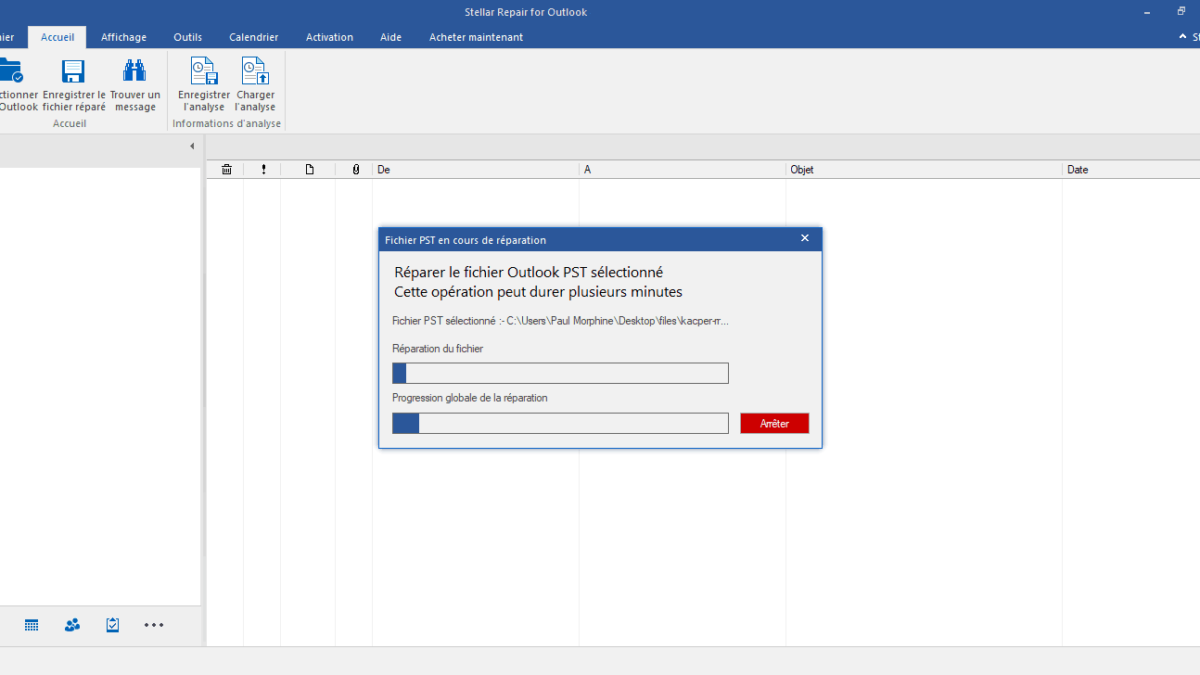
Stay connected